Pop-Ups d'alerte critique d'ISP: nouvelle escroquerie de support technique
Pop-Ups d'alerte critique d'ISP appartient à la famille du virus de support technique escroquerie qui prétend être une alerte de sécurité légitime de Microsoft. Cependant, il est encore une autre mauvaise création d'escrocs en ligne afin de tromper les utilisateurs du système en appelant un numéro de support technique faux. En raison de la technologie de pointe utilisée par les cybercriminels dans cette menace rend le navigateur Web infecté ne répond pas. Une enquête initiale sur cette infection a révélé qu'il ne cible que le navigateur Google Chrome, mais une enquête plus approfondie a montré qu'il peut également attaquer les utilisateurs de Firefox et Brave aussi. Les pop-ups d'alerte critique ISP exploitent la vulnérabilité du navigateur et la gèlent dans les 10 secondes suivant l'invasion réussie. Plus tard, les utilisateurs d'ordinateurs infectés sont redirigés vers un portail Web d'hameçonnage qui fournit un faux message d'alerte et commence également à télécharger divers fichiers et à les enregistrer sur la machine.
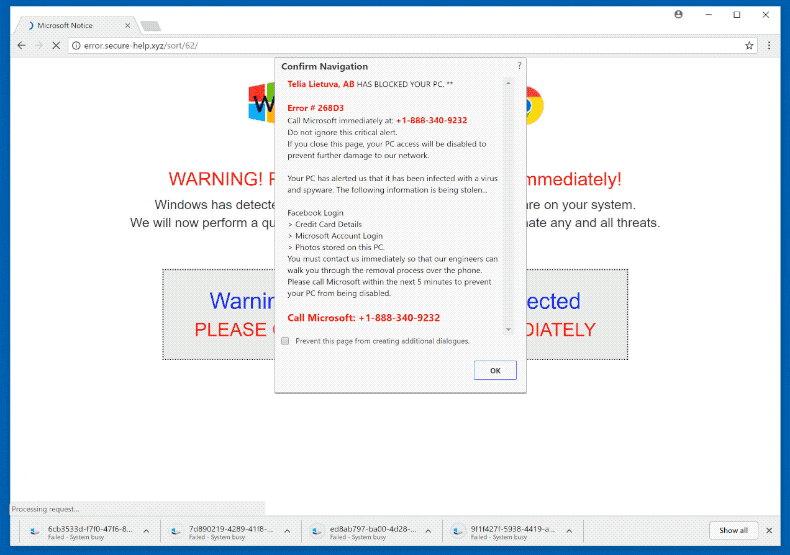
En raison du grand nombre de téléchargements, les gels de navigateur affectés et l'utilisation élevée du processeur peuvent être facilement remarqués dans le Gestionnaire des tâches de Windows. En conséquence, les utilisateurs d'ordinateurs attaqués avec des pop-ups d'alertes critiques du FAI peuvent être terrifiés et croire que leur PC est infecté en réalité. Ils ne reçoivent que des messages effrayants sur leur écran système. Dans ce cas, les acteurs de la menace à l'origine de cette infection utilisent l'erreur n ° 268D3 inexistante et affichent également un numéro de téléphone qui prétend appartenir à Microsoft. Les chercheurs en sécurité de RMV vous rappellent que le fait d'appeler le numéro de support technique indiqué dans la notification d'alerte vous causera plus de problèmes que de geler simplement les navigateurs infectés. Par conséquent, il est important que vous évitiez d'appeler le numéro affiché sur les pop-ups d'alerte critique du FAI, car au lieu de vous connecter à des techniciens Microsoft certifiés, il vous connectera aux escrocs en ligne.
Activités désagréables des Pop-Ups d'alerte critique des FAI
- Les cybercriminels derrière ce faux message d'alerte vous tromperont dans l'achat de logiciels de sécurité voyous.
- L'outil de sécurité d'achat recommandé par FAI Critical Alert Pop-Ups est une autre méthode délicate qui pourrait être utilisée pour obtenir les détails de votre carte de crédit et installer des menaces malveillantes dans l'arrière-plan du système.
- Vous convaincre de télécharger et d'installer un outil d'accès à distance afin de permettre aux soi-disant techniciens de résoudre les problèmes détectés à distance.
- Les personnes derrière cette ligne téléphonique sont les pirates informatiques qui veulent accéder à votre PC et peuvent effectuer diverses tâches illicites.
- Par conséquent, votre confidentialité et votre système en ligne sont exposés à des risques élevés.
Dans de telles circonstances, utilisez un bouclier antimalware réputé pour supprimer efficacement les pop-ups d'ISP Critical Alert de votre ordinateur.
Cliquez pour scan gratuit ISP Critical Alert Pop-Ups sur PC
Étape 1: Supprimer ISP Critical Alert Pop-Ups ou tout programme suspect Panneau de configuration résultant en Pop-ups
- Cliquez sur Démarrer et dans le menu, sélectionnez Panneau de configuration.

- Dans le Panneau de configuration, Recherche de ISP Critical Alert Pop-Ups ou tout programme suspect

- Une fois trouvé, Cliquez pour désinstaller le programme ISP Critical Alert Pop-Ups ou liés dans la liste des programmes

- Toutefois, si vous n’êtes pas sûr de ne pas désinstaller car cela va supprimer définitivement du système.
Étape 2: Comment réinitialiser Google Chrome pour supprimer ISP Critical Alert Pop-Ups
- Ouvrez le navigateur Google Chrome sur votre PC
- Dans le coin supérieur droit du navigateur, vous verrez l’option 3 bandes, cliquez dessus.
- Après cela, cliquez sur Paramètres de la liste des menus disponibles sur le panneau de chrome.

- A la fin de la page, un bouton est disponible avec l’option pour “Réinitialiser les paramètres”.

- Cliquez sur le bouton et se débarrasser de ISP Critical Alert Pop-Ups de votre Google Chrome.

Comment réinitialiser Mozilla Firefox pour désinstaller ISP Critical Alert Pop-Ups
- Ouvrez Mozilla Firefox navigateur Web et cliquez sur l’icône des options avec 3 rayures signer et cliquez aussi sur l’option d’aide (?) Marque.
- Maintenant, cliquez sur “Informations de dépannage” dans la liste donnée.

- Dans le coin supérieur droit de la fenêtre suivante, vous pouvez trouver “Refresh Firefox” bouton, cliquez dessus.

- Pour réinitialiser votre navigateur Mozilla Firefox, cliquez simplement sur le bouton “Refresh Firefox” à nouveau, après quoi toutes les
- modifications non désirées faites par ISP Critical Alert Pop-Ups seront supprimés automatiquement.
Étapes pour réinitialiser Internet Explorer pour se débarrasser de ISP Critical Alert Pop-Ups
- Vous devez fermer toutes les fenêtres d’Internet Explorer qui travaillent actuellement ou ouverts.
- Maintenant, ouvrez Internet Explorer à nouveau et cliquez sur le bouton Outils, avec la clé icône.
- Allez dans le menu et cliquez sur Options Internet.

- Une boîte de dialogue apparaît, puis cliquez sur l’onglet Avancé sur elle.
- Dire Réinitialiser les paramètres d’Internet Explorer, cliquez sur Réinitialiser à nouveau.

- Lorsque IE a appliqué les paramètres par défaut puis, cliquez sur Fermer. Et puis cliquez sur OK.
- Redémarrez le PC est un must pour prendre effet sur tous les changements que vous avez effectués.
Étape 3: Comment protéger votre PC contre les ISP Critical Alert Pop-Ups dans un avenir proche
Étapes à suivre pour activer les fonctionnalités de navigation sécurisée
Internet Explorer: Activer le filtre SmartScreen contre ISP Critical Alert Pop-Ups
- Cela peut être fait sur IE Versions 8 et 9. Il mailnly aide à détecter ISP Critical Alert Pop-Ups lors de la navigation
- Lancez IE
- Sélectionnez Outils dans IE 9. Si vous utilisez IE 8, Trouver l’option Sécurité dans le Menu
- Maintenant Sélectionnez le filtre SmartScreen et opter pour Activer le filtre SmartScreen
- Une fois cela fait, Redémarrer IE

Comment faire pour activer le phishing et ISP Critical Alert Pop-Ups Protection sur Google Chrome
- Cliquez sur le navigateur Google Chrome
- Sélectionnez Personnaliser et contrôle Google Chrome (3-barre d’icônes)
- Maintenant Choisissez Paramètres de l’option
- Dans l’option Paramètres, cliquez sur Afficher les paramètres avancés qui peuvent être trouvés au bas de l’installation
- Sélectionnez la vie privée Section et cliquez sur Activer Phishing et Malware Protection
- Maintenant Redémarrer Chrome, cela permet de garder votre navigateur en toute sécurité à partir de ISP Critical Alert Pop-Ups

Comment faire pour bloquer ISP Critical Alert Pop-Ups Attack et Web Forgeries
- Cliquez pour charger Mozilla Firefox
- Appuyez sur Outils sur Top Menu et Select options
- Choisissez la sécurité et activer coche sur la suite
- me prévenir quand certains site installe des add-ons
- Bloc rapporté faux Web
- Bloc rapporté Sites d’attaque

Si encore ISP Critical Alert Pop-Ups existe sur votre système, Balayez votre PC pour détecter et se débarrasser de celui-ci
Veuillez soumettre votre question, incase si vous souhaitez en savoir plus sur ISP Critical Alert Pop-Ups Suppression





